目 录
第 1 章、VBA入门.......................................... 3
1 、了解嵌入和全局VBA工程.................................................................................................3
2、用VBA管理器组织工程.......................................................................................................4
3、处理宏.................................................................................................................................7
4、用VBA IDE编辑工程.........................................................................................................10
5、更多的信息.......................................................................................................................18
6、回顾AutoCAD VBA 工程术语...........................................................................................18
7、回顾AutoCAD VBA 命令...................................................................................................19
第 2 章、理解ActiveX自动操作基础 ......................... 20
1、理解AutoCAD对象模型.....................................................................................................21
2、访问对象层次...................................................................................................................25
3、通过集合对象操作...........................................................................................................27
4、理解属性和方法...............................................................................................................31
5、理解父对象.......................................................................................................................31
6、定位类型库.......................................................................................................................31
7、在数据库中返回第一个图元...........................................................................................32
8、在方法和属性中使用变体...............................................................................................32
9、使用其它程序语言...........................................................................................................35
第三章 控制AutoCAD环境 .................................. 40
1、打开、保存和关闭图形...................................................................................................40
2、设定AutoCAD参数.............................................................................................................42
5、重置活动对象...................................................................................................................57
6、设定和返回系统变量.......................................................................................................58
7、精确制图...........................................................................................................................58
8、提示用户输入...................................................................................................................68
9、访问AutoCAD命令行.........................................................................................................72
第四章 创建和编辑AutoCAD图元 ............................ 75
1、创建对象...........................................................................................................................75
2、编辑对象...........................................................................................................................89
3、使用图层、颜色和线型.................................................................................................126
4、添加文本到图形中.........................................................................................................143
第五章 标注与公差 ...................................... 169
1、标注的概念.....................................................................................................................169
2、创建标注.........................................................................................................................172
3、编辑标注.........................................................................................................................178
4、利用标注样式.................................................................................................................180
1
�
5、在模型空间和图纸空间中标注.....................................................................................187
6、创建引线及注解.............................................................................................................188
7、创建形位公差.................................................................................................................192
第六章 定义菜单和工具栏 ................................ 194
1、理解MenuBar和MenuGroups集合...................................................................................195
2、加载菜单组.....................................................................................................................197
3、改变菜单条.....................................................................................................................198
4、创建和编辑下拉菜单和快捷菜单.................................................................................202
5、建立并编辑工具栏.........................................................................................................213
7、对菜单项和工具栏项增加状态栏帮助.........................................................................230
8、在右键菜单中增加条目.................................................................................................231
第七章 使用事件........................................ 232
1、了解AutoCAD中的事件、...............................................................................................233
2、编写事件处理器的方法.................................................................................................234
3、处理应用程序级事件.....................................................................................................235
4、处理文档级事件.............................................................................................................240
5、处理对象级事件.............................................................................................................244
第八章 在三维空间下工作 ................................ 248
1、指定三维坐标.................................................................................................................248
2、定义用户坐标系统.........................................................................................................251
3、坐标转换.........................................................................................................................254
4、建立三维对象.................................................................................................................257
5、在三维中编辑.................................................................................................................263
6、编辑三维实体.................................................................................................................268
第九章 定义布局及打印 .................................. 273
1、了解模型空间和图纸空间.............................................................................................273
2、了解视口.........................................................................................................................277
3、打印图纸.........................................................................................................................287
第十章-高级绘图与组织技术 .............................. 290
1、使用光栅图像.................................................................................................................291
2、使用块和属性.................................................................................................................299
2
�
第 1 章、VBA 入门
本章将为你介绍 AutoCAD VBA 工程及 VBA 交互开发环境(VBA IDE)。尽管大部分 VBA 环
境在行为上都是相似的,但 AutoCAD VBA IDE 还是有些独有的特性。在 AutoCAD 中还有些相
关的命令可以用于装载工程、运行工程,或打开 VBA IDE 环境。本章将概要介绍 VBA 工程、
VBA 命令和 VBA IDE 的使用。
本章具体内容如下:
1、了解嵌入和全局VBA工程
2、用VBA管理器组织工程
3、处理宏
4、用VBA IDE编辑工程
5、更多的信息
6、回顾AutoCAD VBA 工程术语
7、回顾AutoCAD VBA 命令
1 、了解嵌入和全局VBA工程
AutoCAD VBA 工程是代码模块、类模块和窗体的集合,它们组合起来以执行给予的功能。
工程可保存在 AutoCAD 图形中,或作为独立的文件保存。
嵌入工程是保存在 AutoCAD 图形中。当包含有这些工程的图形中 AutoCAD 打开时,他们
可以自动地装载,这种方法可以很方便地分发工程给用户。嵌入工程也有它的极限,它不能
打开或关闭 AutoCAD 图形,那是由于他们的函数只存在于工程所在的文档中。使用嵌入工程
不需要在运行程序之前查找并装载工程文件。举个含有嵌入工程的图形的例子,当图形打开
时,一个时间日志被触发。通过这样一个宏的应用可以登记并记录用户在该图形上所花费的
时间。这时用户不必去记住在打开图形之前装载工程,这就是自动操作的一个很好的例子。
全局工程保存在独立的文件中,它更加通用,因为他们能在 AutoCAD 图形中运行,也能
打开、关闭 AutoCAD 图形,但它在图形打开时不能自动装载。用户必须知道他们所需要的宏
包含在哪个工程文件中。然而,全局工程非常容易与其它使用者共享,它可以将通用的宏做
3
�
为很好的库而存在。举个例子,你保存在一个工程文件中的宏是有关多个图形的材料清单。
这个宏可以在工作周期的末期由管理员运行,这样就可以收集到所有图形的信息。
在特定的时间,用户可以在同个 AutoCAD 进程中同时装载嵌入工程和全局工程。
AutoCAD VBA 工程与 Visual Basic 工程在二进制结构上是不兼容的。然而,其中的窗
体、模块和类可以通过在 VBA IDE 环境中使用输入和输出 VBA 命令来在工程之间进行转换。
关于 VBA IDE 的更多信息,可以查看“用 VBA IDE 编辑工程”
2、用 VBA 管理器组织工程
你可以使用 VBA 管理器查看装载在当前 AutoCAD 进程的所有 VBA 工程。VBA 管理器一个
AutoCAD 工具,它允许你装载、卸载、保存、创建、嵌入和分离 VBA 工程。
打开 VBA 管理器的步骤:
1. 在工具菜单中选择宏-VBA 管理器。
2. 或者,在 AutoCAD 中调用 VBAMAN 命令。
本节的内容:
1、装载现存的工程
2、卸载工程
3、嵌入工程到图形中
4、从图形中分离工程
5、创建新的工程
6、保存嵌入工程
装载现存的工程
当你装载工程到 AutoCAD 中,所有的公用的子程序(也称为宏)都可以使用。 嵌入于图
形中的工程在图形打开时就被装载。保存在 DVB 文件中的工程必须单独装载。
装载现存的 VBA 工程文件
1. 在 VBA 管理器中,使用装载项可弹出打开 VBA 工程对话框。
2. 在打开 VBA 工程对话框中,选择打开的工程文件。该 VBA 工程对话框允许
你打开有效的 DVB 文件。如果你尝试打开不同类型的文件,你将会得到出错信息。
4
�
3. 选择打开。
你也可以使用 VBALOAD 命令直接出现打开 VBA 工程对话框以装载工程文件。另外,当工
程装载后,该工程所引用的其它工程将会自动地装载。还有,AutoCAD 在启动时将自动装载
名称为 acad.dvb 的工程文件。
相关主题:病毒警告
每次当你装载工程时,你会看到启用或禁用工程中的代码以阻止宏病毒的警告框。如果
你选用启用代码,如果工程中含有宏病毒时病毒可能会发作。如果你禁用代码,工程同样会
装载,但工程中的所有代码将不能运行。
想查看更多关于病毒保护的信息,请参考“设置工程选项”。
卸载工程
卸载工程以释放内存并保持装载的工程列表的长度以方便管理。你不能卸载嵌入工程或
由其它已装载工程所引用的工程。
卸载 VBA 工程的操作
1. 在 VBA 管理器中,选择要卸载的工程。
2. 选择卸载。
或者,使用 VBAUNLOAD 命令,它将提示你所要卸载的工程。
嵌入工程到图形中
当你嵌入一个工程时,你是将工程的一个副本置于图形数据库中。无论何时,当所包含
工程的图形打开或关闭时,工程会同时被装载和被卸载。
一个图形只有在同一时间包含一个嵌入工程。如果图形已经包含有一个嵌入工程,你必
须在同样地入其它工程之前将该嵌入工程分离出。
嵌入工程到 AutoCAD 图形中的操作
1. 打开 VBA 管理器并选择你所要嵌入的工程。
2. 选择嵌入。
5
�
从图形中分离工程
当你分离工程时,其实是将工程从图形数据库中删除,同时会提示你将工程保存为外部
的工程文件。如果你没有将其保存为外部工程文件,该工程的数据将会删除。
从 AutoCAD 图形中分离工程的操作
1. 打开 VBA 管理器并选择要从图形中分离的工程。
2. 选择分离。
3. 如果你想保存工程信息为外部工程文件,可以在“你是否想在删除 VBA
工程前将其输出?”的提示下选择“是”,此时会显示另存为对话框,允许你保存
文件。
如果你不想保存该工程信息到外部文件,可以在“你是否想在删除 VBA 工程前将其输
出?”的提示下选择“否”,此时工程信息将在没有保存的情况下从图形中删除。
创建新的工程
新的工程将作为未保存的全局工程被创建。当工程创建时,你可以将工程嵌入图形中,
或将其保存为工程文件。
创建新的 VBA 工程的操作
1. 打开 VBA 管理器。
2. 选择新建。
新创建的工程将使用默认的工程名称 ACADproject。你必须到 VBA IDE 中才可以更改工
程名称。查看更多关于命名工程的信息,请参考“命名工程”。
保存嵌入工程
嵌入工程是在图形保存时同时保存的。全局工程必须使用 VBA 管理器或 VBA IDE 进行保
存。
使用 VBA 管理器保存工程的操作
1. 打开 VBA 管理器并选择要保存的工程。
2. 选择另存为,此时另存为对话框打开。
3. 选择用于保存工程的文件。
6
�
4. 选择保存
3、处理宏
与设置 VBA 工程选项一样,宏对话框允许你运行、编辑、删除和创建宏。宏是公用(可
执行)的子程序。每一工程通常至少一个宏。
打开宏对话框的操作
1. 从工具菜单中选择宏-宏。
2. 或在 AutoCAD 中调用 VBARUN 命令。
在对话框中显示的是所有在有效范围内的宏名称。你可通过下拉列表来改变有效范围。
该列表指定所要显示的宏所在的工程或图形。你可在以下列表内容选择所要显示宏范围
所有图形和工程
所有图形
所有工程
在当前所打开的单独图形
在当前所装载的单独工程
通过限制有效范围你可控制显示在列表中的宏名称的数量。它可帮助你注意到当前有多
少宏装载到图形中或指定工程中有多少宏。
本节内容:
1、运行宏
2、编辑宏
3、逐语句运行宏
4、创建新的宏
5、删除宏
6、设置工程选项
运行宏
运行宏就是在当前 AutoCAD 进程中执行宏代码。当前活动图形指的是当宏执行开始时处
于打开并处理激活状态。所有在全局工程的宏中所涉及的 ThisDrawing 对象将指向当前活动
图形。在嵌入工程中,ThisDrawing 对象通常指向嵌入该宏的图形。
7
�
运行宏的操作
1. 打开宏对话框并选择要运行的宏。
2. 选择运行。
编辑宏
编辑宏将打开 VBA IDE 并打开所选定宏的代码窗口。详细的介绍请参考“用 VBA IDE
编辑工程”。
编辑宏的操作
1. 打开宏对话框并选择要编辑的宏。
2. 选择编辑。
逐语句运行宏
逐语句运行宏指的是开始运行宏并在第一行代码时暂停。VBA IDE 也随之打开所选定的
宏的代码窗口并高亮显示所执行宏所在的行。
逐语句运行宏的操作
1. 在宏对话框中,选择要逐语句运行的宏。
2. 选择逐语句。
创建新的宏
你可以创建一个空的新宏。
创建新宏的操作
1. 打开宏对话框并输入新宏的名称。
2. 在宏位置下拉列表中选择所创建宏所要存在的位置。
3. 选择创建。
如果所指定宏的名称已经存在,系统将提示你是否替换现在的宏。如果你在提示下选择
“是”,则现在的宏代码将被删除,而一个新的而没有内容的宏也会以指定名称而创建。如
果你在提示下选择“否”,这时会返回宏对话框以输入另外的宏名称。如果你在提示下选择
“取消”,宏对话框将消失,宏也没有创建。
8
�
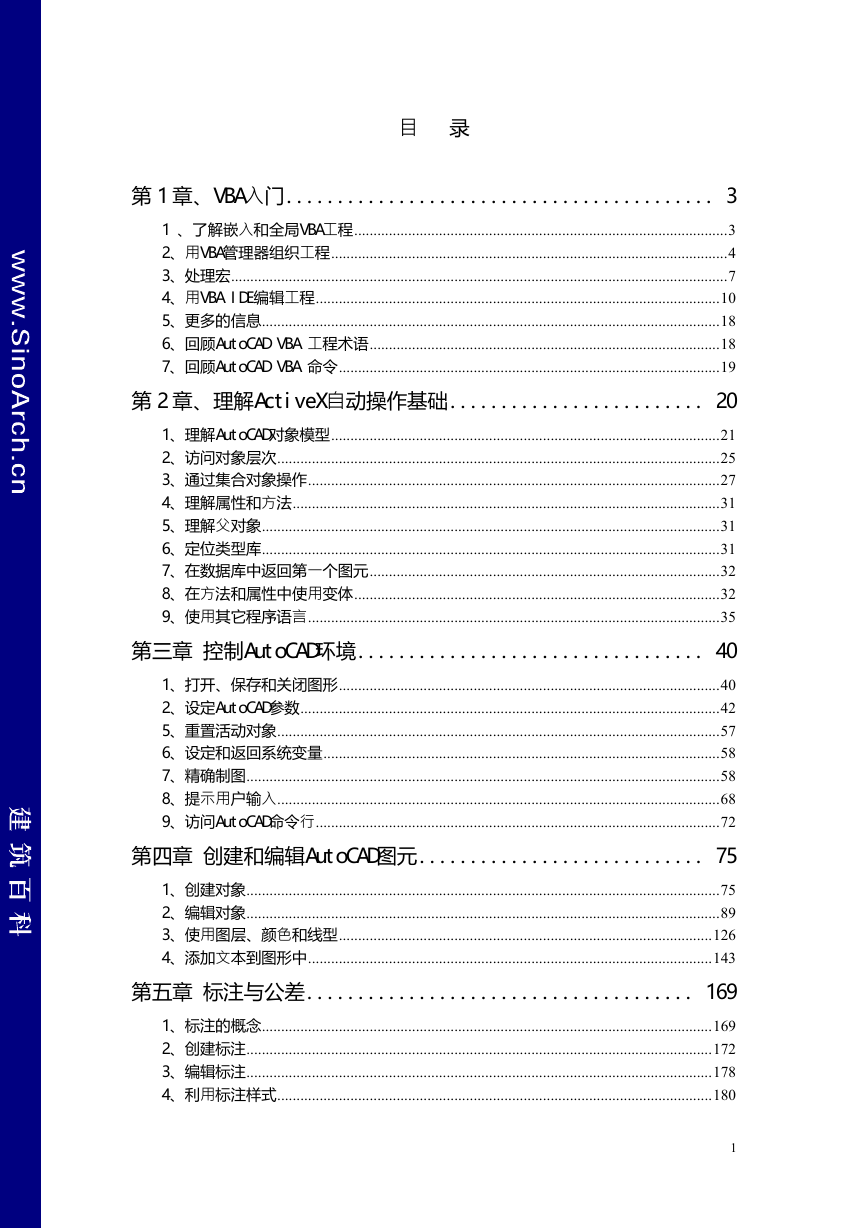
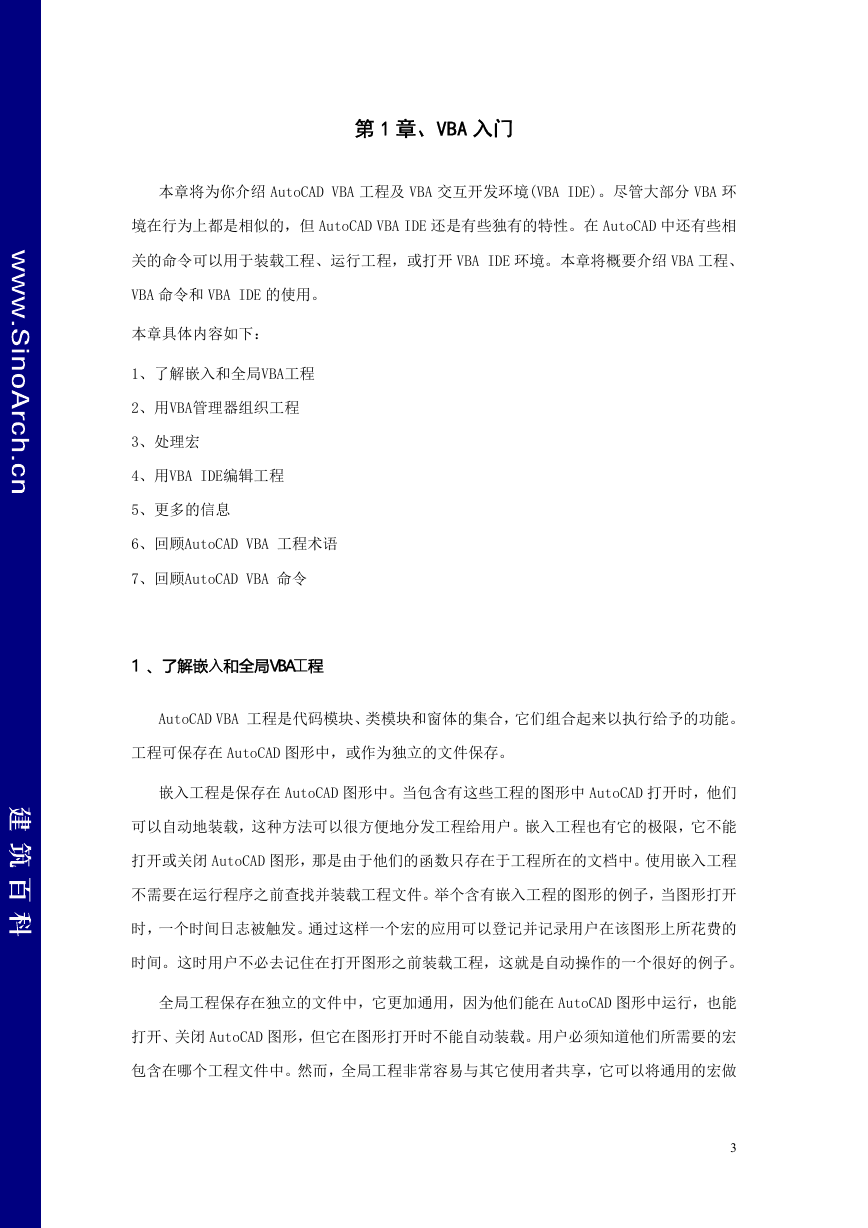
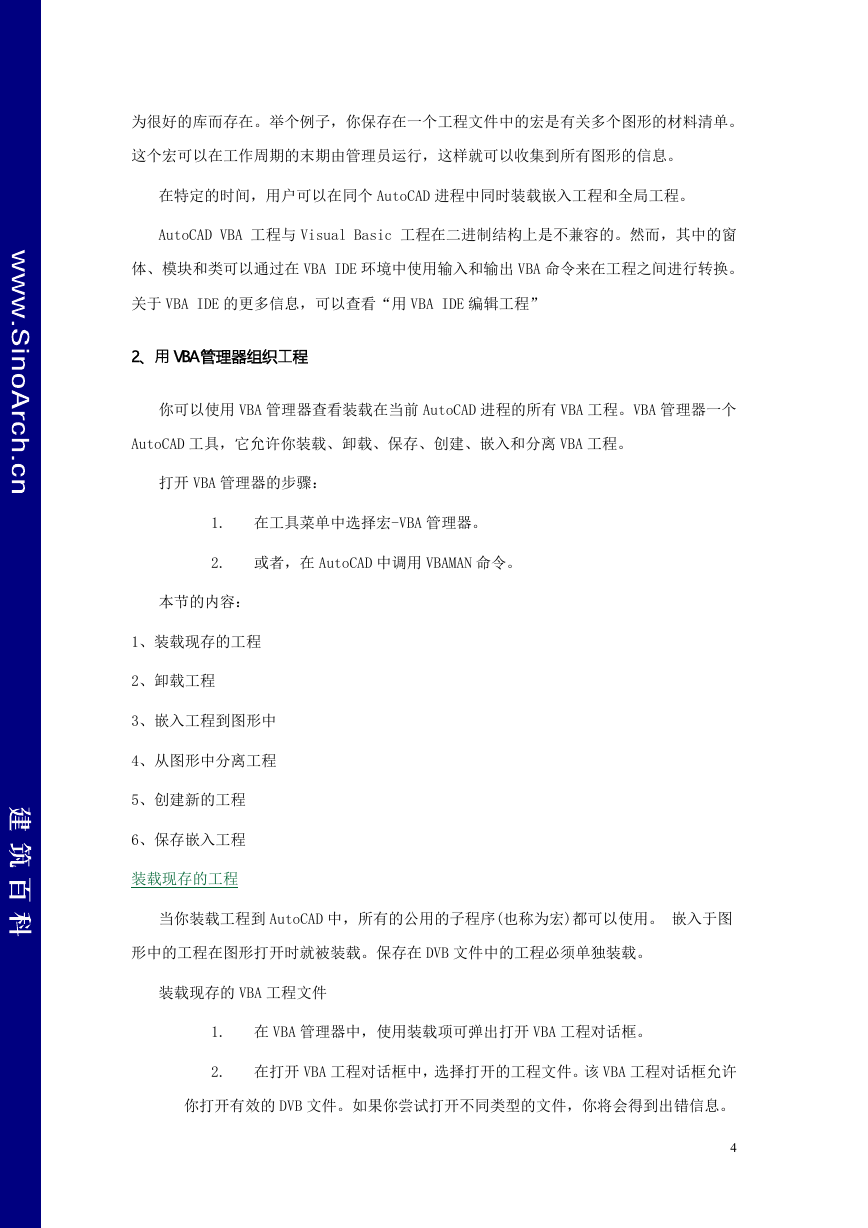
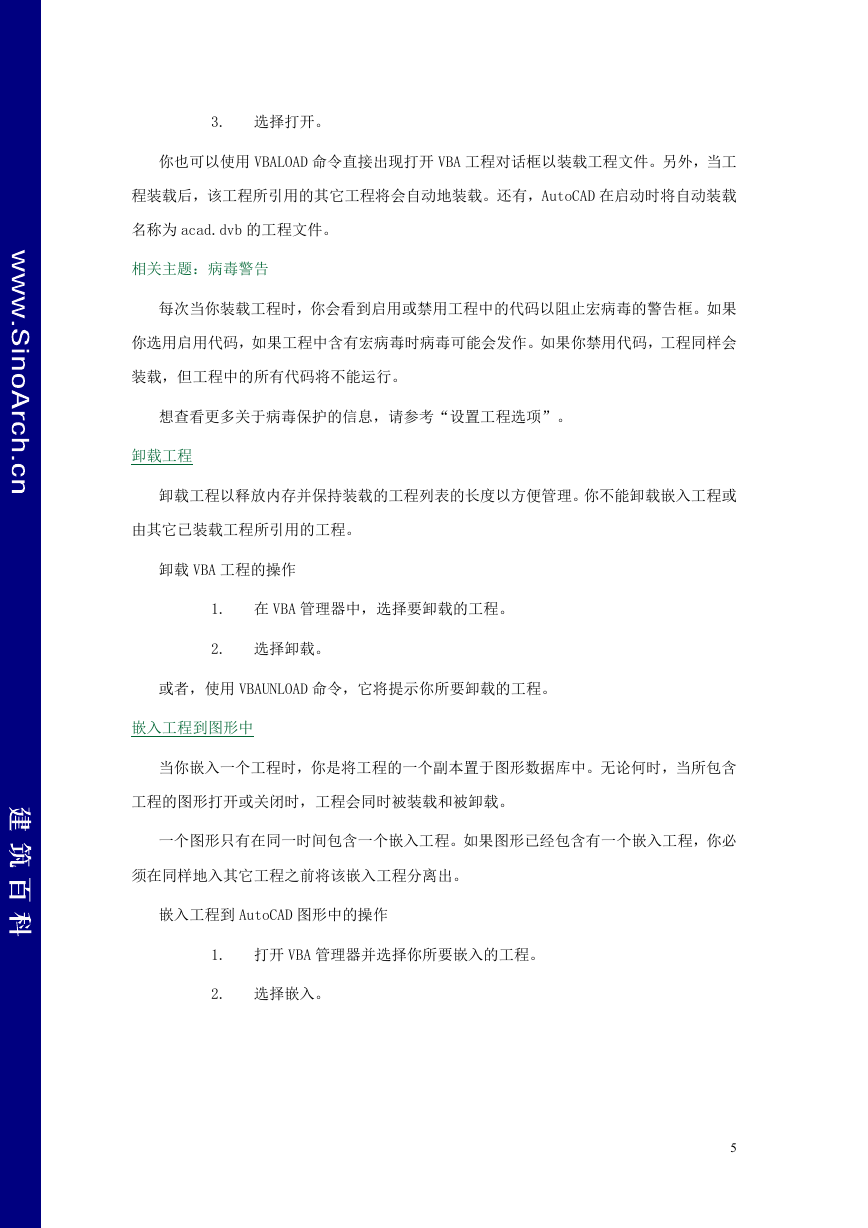
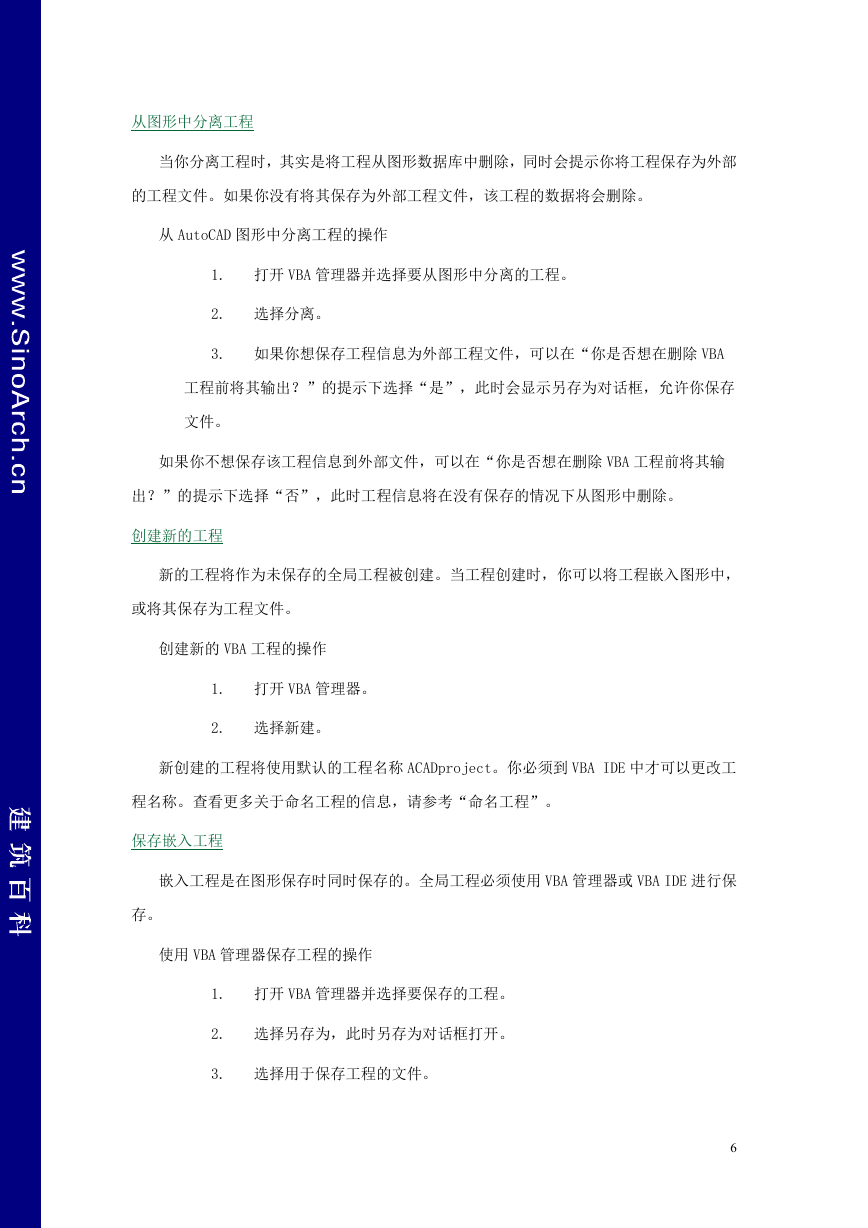
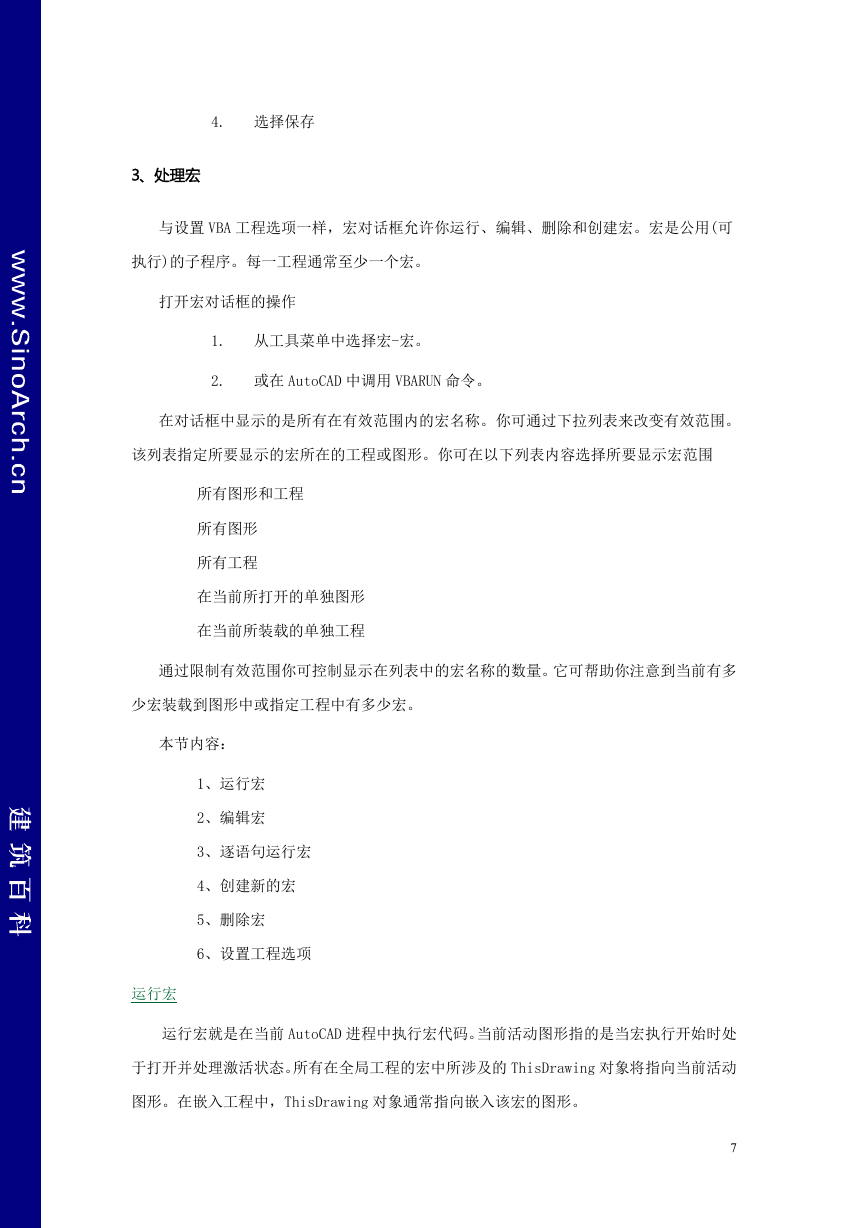
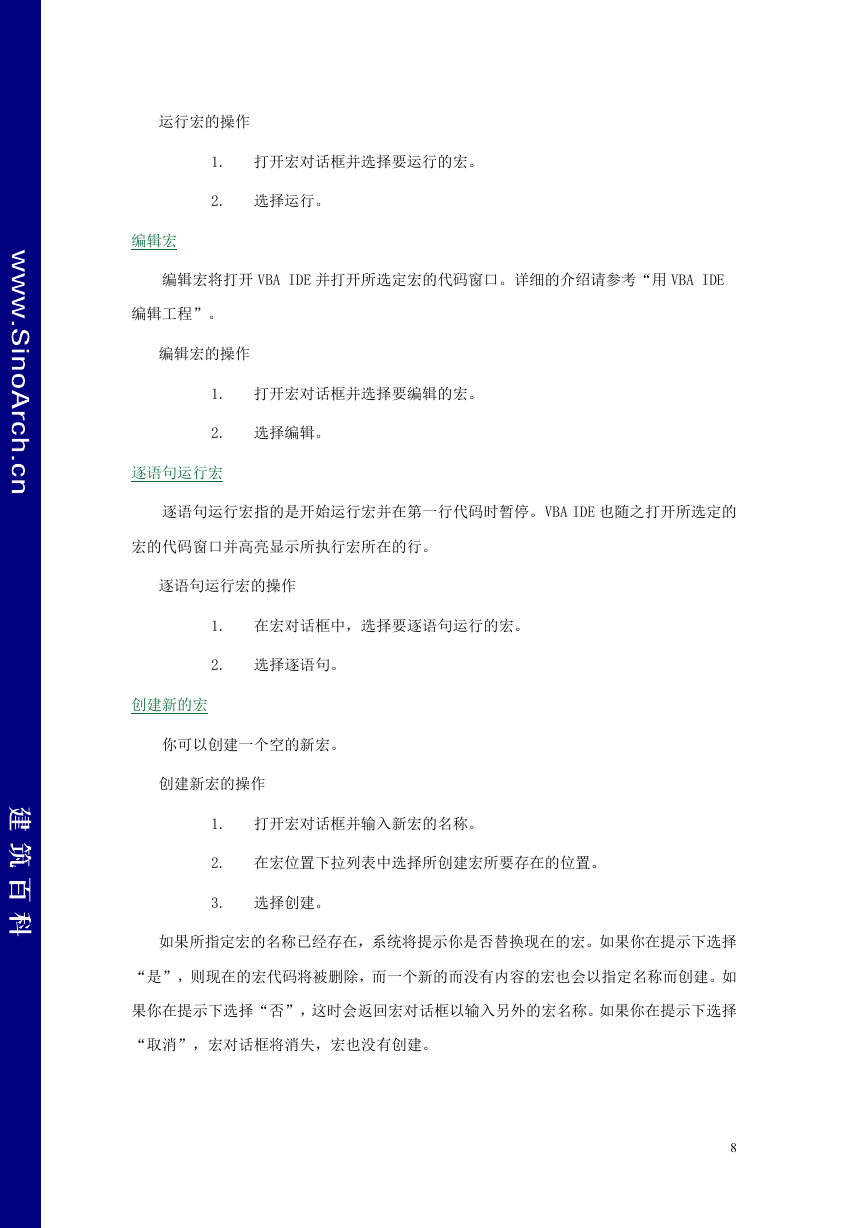
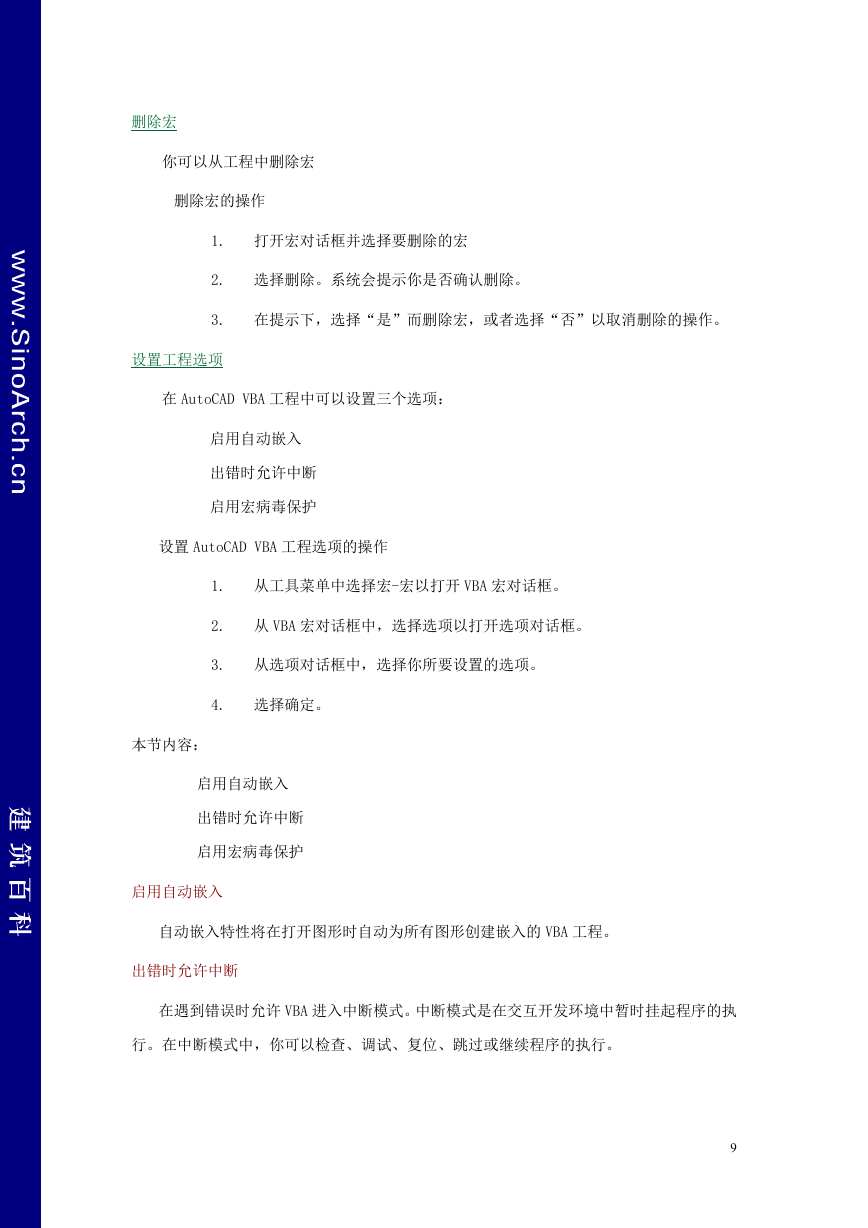
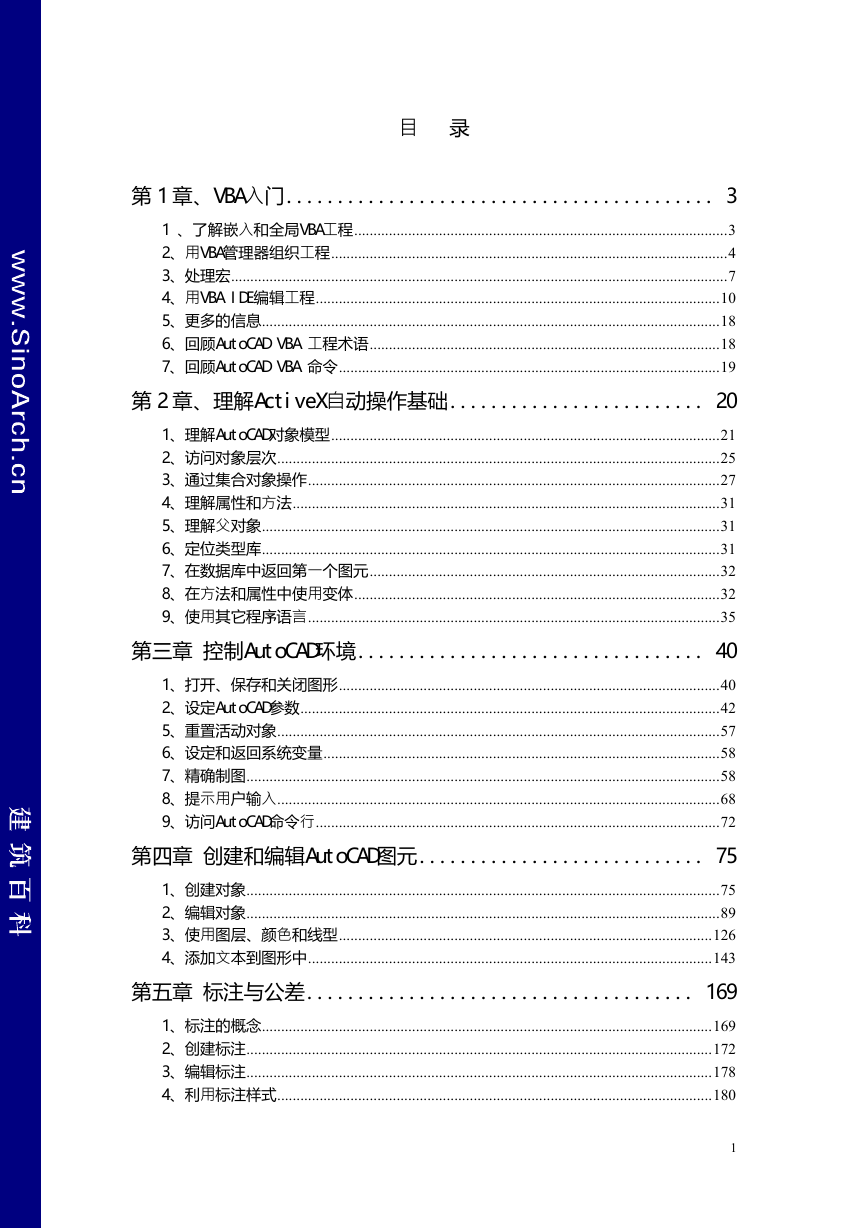
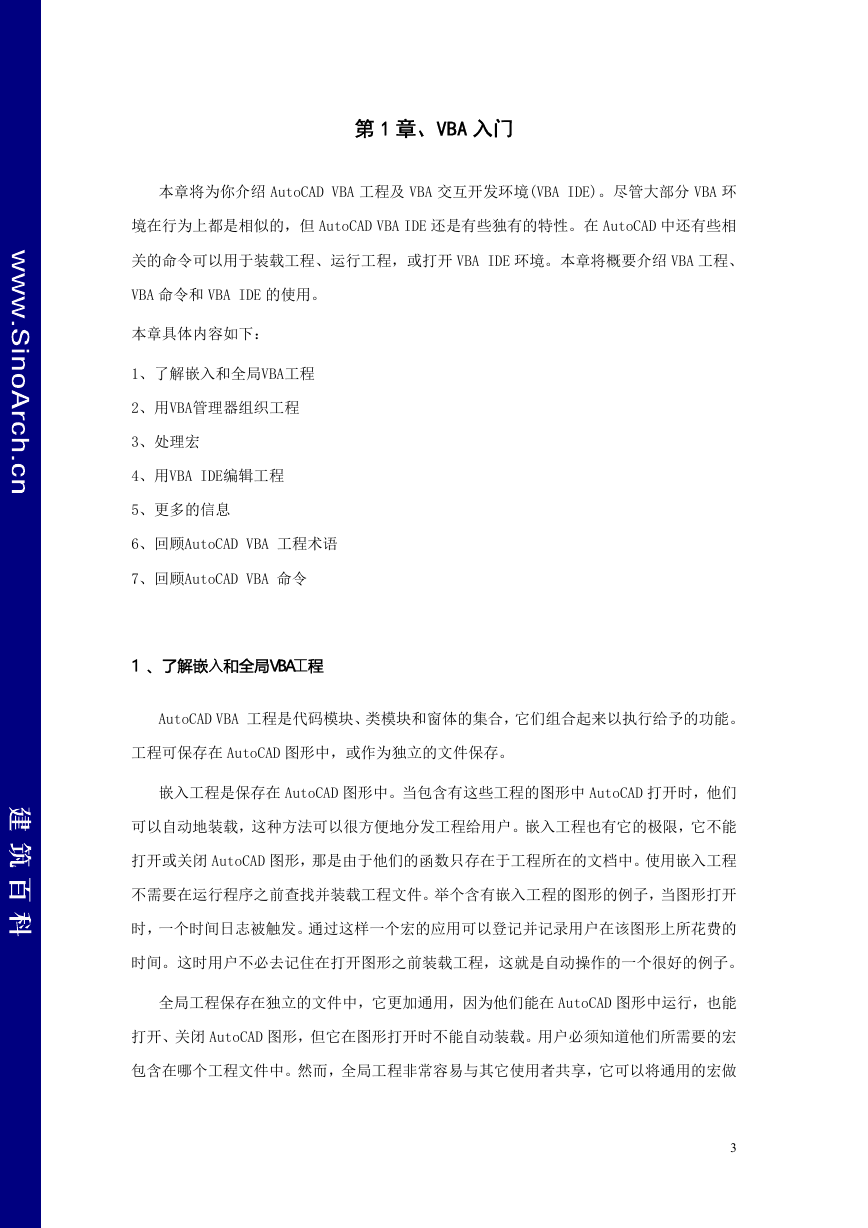
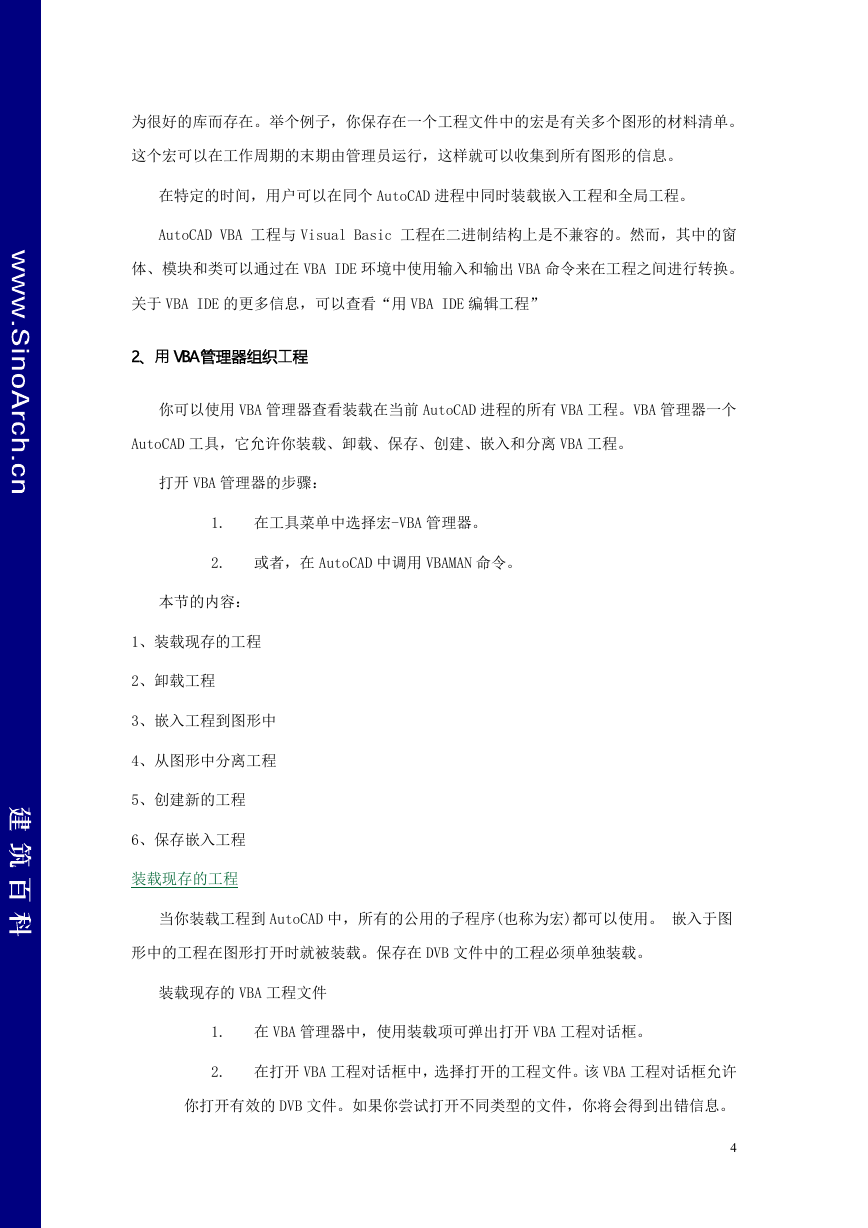
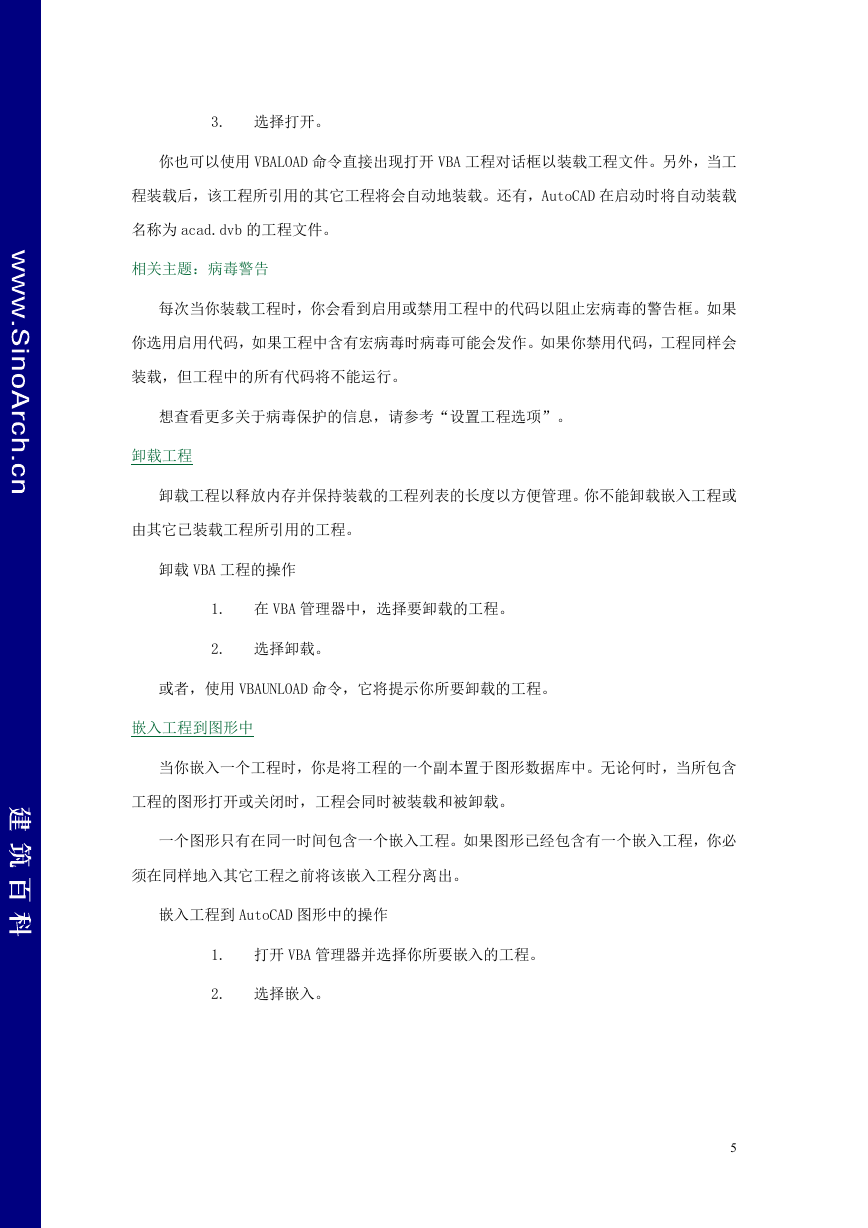
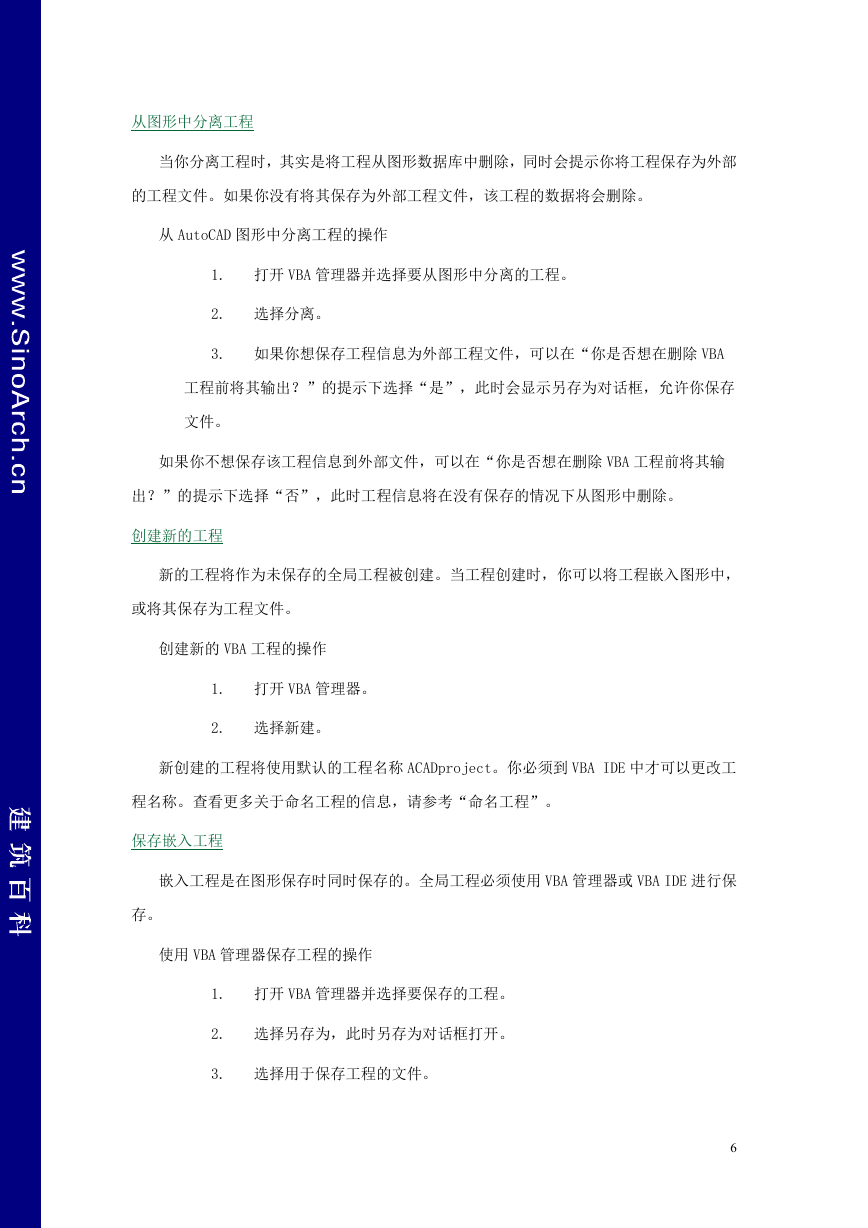
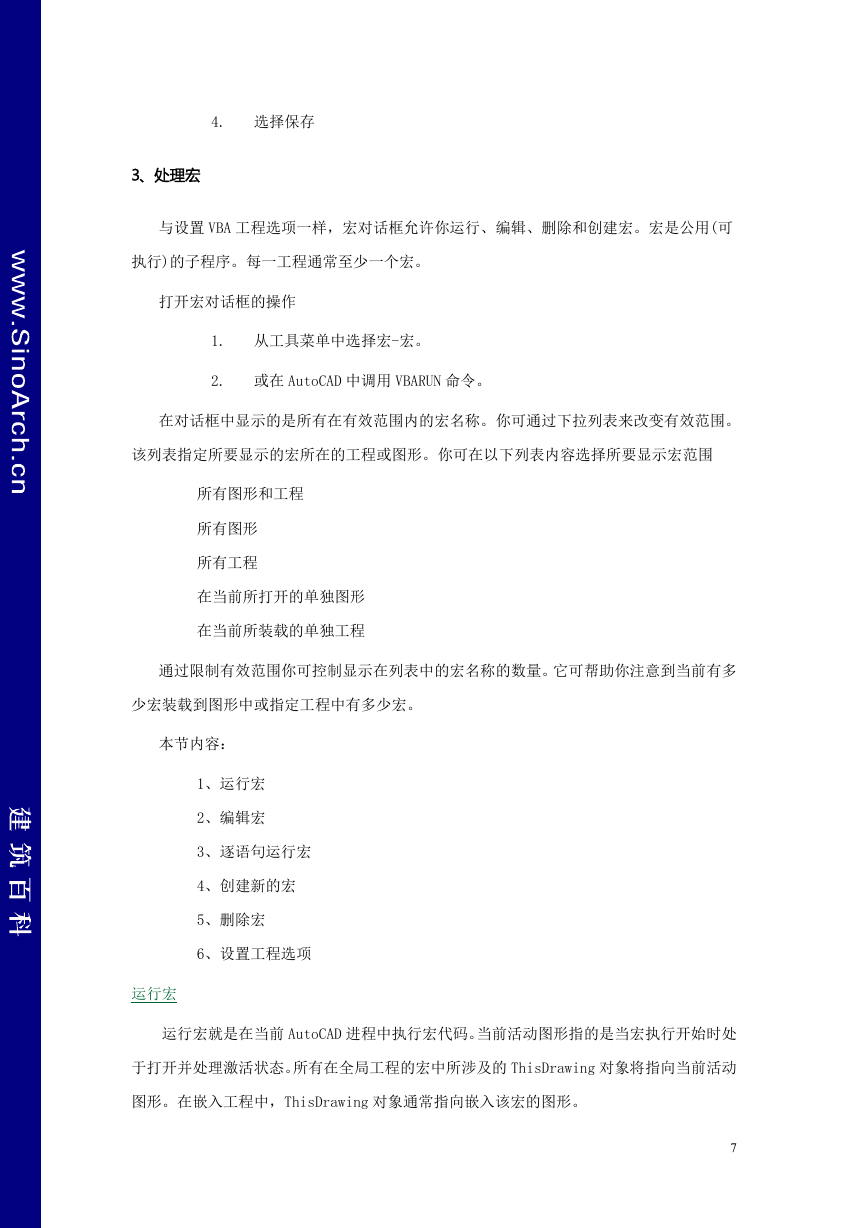
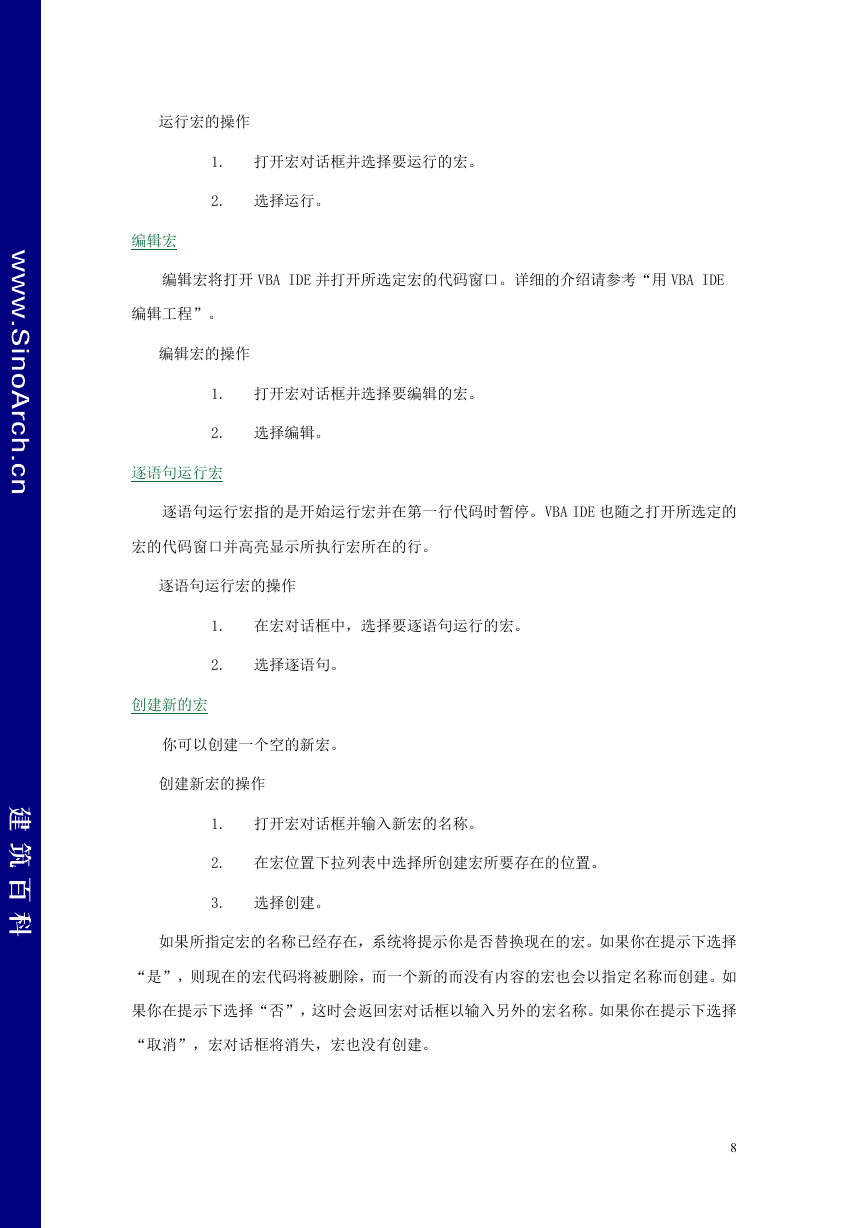
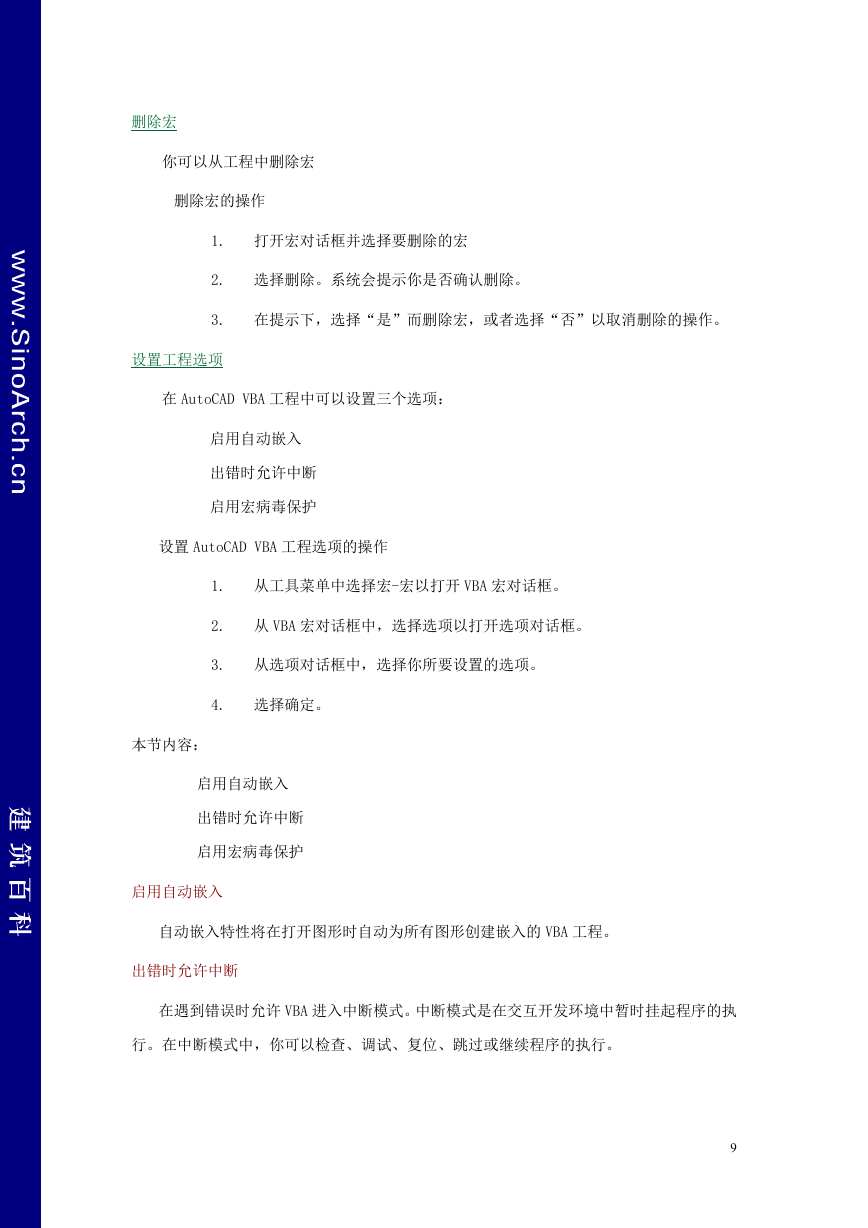
 2023年江西萍乡中考道德与法治真题及答案.doc
2023年江西萍乡中考道德与法治真题及答案.doc 2012年重庆南川中考生物真题及答案.doc
2012年重庆南川中考生物真题及答案.doc 2013年江西师范大学地理学综合及文艺理论基础考研真题.doc
2013年江西师范大学地理学综合及文艺理论基础考研真题.doc 2020年四川甘孜小升初语文真题及答案I卷.doc
2020年四川甘孜小升初语文真题及答案I卷.doc 2020年注册岩土工程师专业基础考试真题及答案.doc
2020年注册岩土工程师专业基础考试真题及答案.doc 2023-2024学年福建省厦门市九年级上学期数学月考试题及答案.doc
2023-2024学年福建省厦门市九年级上学期数学月考试题及答案.doc 2021-2022学年辽宁省沈阳市大东区九年级上学期语文期末试题及答案.doc
2021-2022学年辽宁省沈阳市大东区九年级上学期语文期末试题及答案.doc 2022-2023学年北京东城区初三第一学期物理期末试卷及答案.doc
2022-2023学年北京东城区初三第一学期物理期末试卷及答案.doc 2018上半年江西教师资格初中地理学科知识与教学能力真题及答案.doc
2018上半年江西教师资格初中地理学科知识与教学能力真题及答案.doc 2012年河北国家公务员申论考试真题及答案-省级.doc
2012年河北国家公务员申论考试真题及答案-省级.doc 2020-2021学年江苏省扬州市江都区邵樊片九年级上学期数学第一次质量检测试题及答案.doc
2020-2021学年江苏省扬州市江都区邵樊片九年级上学期数学第一次质量检测试题及答案.doc 2022下半年黑龙江教师资格证中学综合素质真题及答案.doc
2022下半年黑龙江教师资格证中学综合素质真题及答案.doc